Hbuilder常用功能汇总
引用
样式表: mui.min.css
Js:mui.min.js
常用功能
获取页面
var webView=plus.webview.currentWebview();//获取当前页
var webView=plus.webview.currentWebview().opener();//获取上一页的页面
var webView= plus.webview.currentWebview().parent();//获取父级页面
var webView =plus.webview.getWebviewById("index");//根据Id获取页面
var webView = plus.webview.getLaunchWebview();//获取主页面
var all = plus.webview.all();//获取所有页面
webViewObj.reload(true);//刷新页面
自定义返回事件
返回:mui.back(),可在点击事件里添加
Beforeback:自定义返回按钮事件,如果要禁用返回时间添加 return false;
<script type="text/javascript">
(function($, doc) { mui.init({ beforeback: function() { var webView = plus.webview.currentWebview(); var pWebView = webView.opener(); $.fire(pWebView, "breck_page"); return false; } }); $.plusReady(function() {}); }(mui, document));
</script>
打开页面/关闭页面
打开页面时用mui. openWindow()方法,url:打开页面路径,id:页面Id、styles:页面样式、extras:参数(从A打开B页面在B页面可以取到该参数,)
<script type="text/javascript">
(function($, doc) {
mui.init();
$.plusReady(function() {
$.openWindow({
url: "course_info.html",
id: "course_info.html",
styles:{ top:"50px"}
extras: {
courseId: courseId
},
})
});
}(mui, document));
</script>
关闭页面webViewObj.close(“slide-out-bottom”,300);参数1:关闭动画,参数2:动画时间
接收参数
- 获取当前页面 var webView = plus.webview.currentWebview();
- 获取content字符串 var content= webView.content;
- 获取当前序号,要取int型需要进行转换 var index= parseInt(webView.index);
预加载页面
方式一:
通过mui.init方法中的preloadPages参数进行配置.
mui.init({
preloadPages:[
{
url:prelaod-page-url,
id:preload-page-id,
styles:{},//窗口参数
extras:{},//自定义扩展参数
subpages:[{},{}]//预加载页面的子页面
}
],
preloadLimit:5//预加载窗口数量限制(一旦超出,先进先出)默认不限制
});
该种方案使用简单、可预加载多个页面,但不会返回预加载每个页面的引用,若要获得对应webview引用,还需要通过plus.webview.getWebviewById方式获得;另外,因为mui.init是异步执行,执行完mui.init方法后立即获得对应webview引用,可能会失败,例如如下代码:
mui.init({
preloadPages:[
{
url:'list.html',
id:'list'
}
]
});
var list = plus.webview.getWebviewByid('list');//这里可能返回空;
方式二:通过mui.preload方法预加载.
<script type="text/javascript">
(function ($, doc) {
mui.init();
$.plusReady(function () {
mui.preload({
url: 'test_select_info.html',
id: page_id,
styles: {},
extras: {},
});
page.show("none");
});
}(mui, document));
</script>
自定义事件
window.addEventListener(EventName,function(){});
EventName:事件名称
Function(){}:时间内容
B页面调取A页面的自定义事件
mui.fire(webViewObj, EventName);
webViewObj: 目标页面(类型obj)
EventName:事件名称(类型string)
异步获取数据
Var url=” http://www.zfgo360.com/App/Home/Index”
mui.ajax(url, {
data: loginInfo,
dataType: 'json', //服务器返回json格式数据
type: 'post', //HTTP请求类型
timeout: 10000, //超时时间设置为10秒;
success: function(data) {
if(data.code == 0) //登录成功将数据存入本地
{
} else {
}
},
error: function(xhr, type, errorThrown) {
console.log(errorThrown);
}
});
确认事件
var btnArray = ['是','否' ];
var pageurl=nowPage.getURL();
$.confirm('您确定要结束当前练习?', '温馨提示', btnArray, function(e) {
if (e.index == 0) {
//点击是时触发
}
else{
//点击否时触发
}
})
添加子页面
mui.init({
subpages:[{
url:your-subpage-url,//子页面HTML地址,支持本地地址和网络地址
id:your-subpage-id,//子页面标志
styles:{
top:subpage-top-position,//子页面顶部位置
bottom:subpage-bottom-position,//子页面底部位置
width:subpage-width,//子页面宽度,默认为100%
height:subpage-height,//子页面高度,默认为100%
......
},
extras:{}//额外扩展参数
}]
});
在有些情况下不能在mui.init()里添加子页面需要在页面加载之后添加子页面
Var webView= plus.webview.currentWebview();//获取当前页
var sub = plus.webview.create(pageId, subpages[i].id, styles, extras); //创建子页面
webView.append(sub);给当前页添加子页面
上拉刷新下拉加载
添加引用
<script type="text/javascript" src="../../js/mui.pullToRefresh.js"></script>
<script type="text/javascript" src="../../js/mui.pullToRefresh.material.js"></script>
<script type="text/javascript">
(function($, doc) {
mui.init();
$.plusReady(function() {
Var pullToRefresh = mui("#pullrefresh").pullToRefresh({
down: {
callback: function() {
//下拉刷新事件
pullToRefresh.endPullDownToRefresh();//结束下拉刷新事件
}
},
up: {
callback: function() {
//上拉加载事件
pullToRefresh.endPullUpToRefresh();//结束上拉加载事件
}
}
});
});
}(mui, document));
</script>
点击事件
document.getElementById("id").addEventListener(“tap”,function(){
//事件代码
});
//或者
mui('#pano-list').on('tap', '.recommend-item',function(){
//事件代码
});
事件触发
使用mui.trigger()方法可以动态触发特定DOM元素上的事件。
自动触发按钮的点击事件:
var btn = document.getElementById("submit");
//监听点击事件
btn.addEventListener("tap",function () {
console.log("tap event trigger");
});
//触发submit按钮的点击事件
mui.trigger(btn,'tap');
使用Native.js实现打开页面默认弹出软键盘
var nativeWebview, imm, InputMethodManager;
var initNativeObjects = function() {
if (mui.os.android) {
var main = plus.android.runtimeMainActivity();
var Context = plus.android.importClass("android.content.Context");
InputMethodManager = plus.android.importClass("android.view.inputmethod.InputMethodManager");
imm = main.getSystemService(Context.INPUT_METHOD_SERVICE);
} else {
nativeWebview = plus.webview.currentWebview().nativeInstanceObject();
}
};
var showSoftInput = function() {
var nativeWebview = plus.webview.currentWebview().nativeInstanceObject();
if (mui.os.android) {
//强制当前webview获得焦点
plus.android.importClass(nativeWebview);
nativeWebview.requestFocus();
imm.toggleSoftInput(0, InputMethodManager.SHOW_FORCED);
} else {
nativeWebview.plusCallMethod({
"setKeyboardDisplayRequiresUserAction": false
});
}
setTimeout(function() {
//此处可写具体逻辑设置获取焦点的input
var inputElem = document.querySelector('input');
inputElem.focus();
}, 200);
};
mui.plusReady(function() {
initNativeObjects();
showSoftInput();
});
微信支付首次支付成功,后面支付报-1错误
这个是签名生成工具:
https://open.weixin.qq.com/cgi-bin/showdocument?action=dir_list&t=resource/res_list&verify=1&id=open1419319167&token=&lang=zh_CN
应用签名的修改位置:
开放平台-->管理中心(页面顶部)-->移动应用(左上角)-->点击查看按钮-->跳转到应用详情页面,
在页面末尾有个开发信息,然后点击修改。
签名修改后,要过一段时间才会生效,我过了10分钟左右。
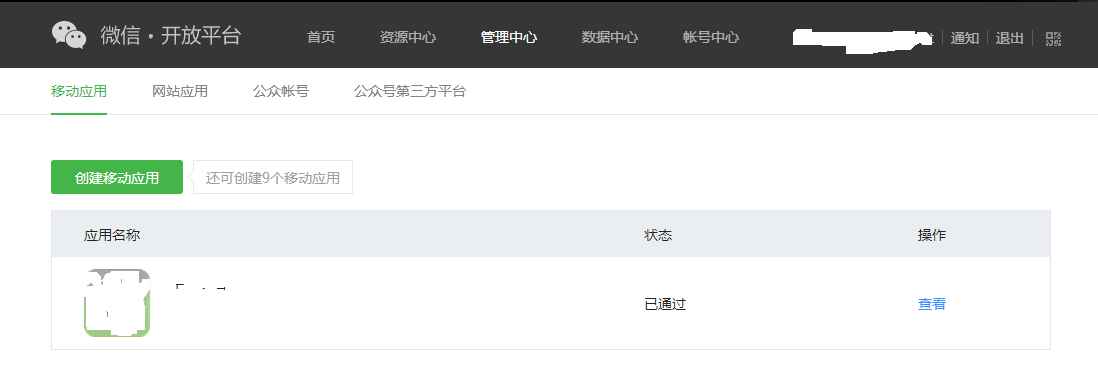

Hbuilder常用功能汇总的更多相关文章
- Hbuilder 常用快捷键汇总
朋友推荐用Hbuilder编辑器,看了下Hbuilder官网和那视频,感觉牛逼哄哄的, 自己也就体验了一下,打开Hbuilder的快捷键列表,每个快捷键都体验了一下,以下展示出来的,每一个都是精华,每 ...
- Idea 常用功能汇总,工作中常用技巧
1.隐藏没用到的文件 比如 IDEA 的项目配置文件(.iml 和.idea),打开 Settings-File Types, 加入要隐藏的文件后缀. 2.常用技巧 2.1 通过Alt+F8查看变量 ...
- Idea 常用功能汇总,工作中常用技巧,移出请说明原因,笔记花了好长时间汇总的
1.隐藏没用到的文件 比如 IDEA 的项目配置文件(.iml 和.idea),打开 Settings-File Types, 加入要隐藏的文件后缀. 2.常用技巧 2.1 通过Alt+F8查看变量 ...
- js常用功能汇总
var Utils = function() { this.Tools; this.ui; }; Utils = new Utils(); Utils.prototype.Tools = { year ...
- Idea常用功能汇总
1.格式化代码:Ctrl+Alt+L 2.重命名变量:光标停留在变量上,Shift+F6 3.打开文件或者项目所在目录: 右键>Show in Explorer 4.添加包围代码块的快捷键:Ct ...
- postman常用功能汇总(基础必备)
下载安装 下载地址:https://www.getpostman.com/downloads/ 安装:略 接口测试详解 包含get,post(k-v,json,上传文件,cookie) 参考:http ...
- 用前端姿势玩docker【一】Docker通俗理解常用功能汇总与操作埋坑
前言 首先一句话表达个人对docker的理解:与传统虚拟技术基于硬件及物理资源的虚拟化相比,Docker更加轻量化,docker为基于操作系统或内核级别的虚拟化,并且提供了从各种机制与操作以满足从开发 ...
- JavaScript之Array常用函数汇总
[20141121]JavaScript之Array常用功能汇总 *:first-child { margin-top: 0 !important; } body>*:last-child { ...
- ROS(indigo)机器人操作系统学习资料和常用功能包汇总整理(ubuntu14.04LTS)
ROS(indigo)机器人操作系统学习资料和常用功能包汇总整理(ubuntu14.04LTS) 1. 网站资源: ROSwiki官网:http://wiki.ros.org/cn GitHub ...
随机推荐
- CoreCLR源码探索(四) GC内存收集器的内部实现 分析篇
在这篇中我将讲述GC Collector内部的实现, 这是CoreCLR中除了JIT以外最复杂部分,下面一些概念目前尚未有公开的文档和书籍讲到. 为了分析这部分我花了一个多月的时间,期间也多次向Cor ...
- Snapman设计中的思考
Snapman主页:http://www.snapman.xyz 原文链接地址:http://www.snapman.xyz/newsitem/277785310 feiren工作室主要研究人类 ...
- UE32修改TAB键为空格键
- 上传图片转为base64格式预览并压缩图片(不兼容IE9以下浏览器,兼容移动端ios,android)
前些天公司要求在微信移动端做上传图片并预览的功能,要求能够调用摄像头拍照并立即预览. 在网上搜了一些方法,开始自己写了个简单的功能实现代码.结果发现移动端拍照出来的图片动不动就2M+,又因为要批量上传 ...
- Sphinx安装流程及配合PHP使用经验
1.什么是Sphinx Sphinx是俄罗斯人Andrew Aksyonoff开发的高性能全文搜索软件包,在GPL与商业协议双许可协议下发行. 全文检索式指以文档的全部文本信息作为检索对象的一种信息检 ...
- Learning to Rank简介
Learning to Rank是采用机器学习算法,通过训练模型来解决排序问题,在Information Retrieval,Natural Language Processing,Data Mini ...
- C#委托冒泡
委托的实现,就是编译器自行定义了一个类:有三个重要参数1.制定操作对象,2.指定委托方法3.委托链 看如下一个列子: class DelegatePratice { public static voi ...
- 20155304 实验一《Java开发环境的熟悉》实验报告
20155304 实验一实验报告 实验一 Java开发环境的熟悉 实验内容 1.使用JDK编译.运行简单的Java程序: 2.使用IDEA编译.编译.运行.调试Java程序. 实验步骤 (一)命令行下 ...
- AOP学习笔记二
Spring AOP采用Java作为AOP的实现语言(AOL),学习曲线平滑,Spring AOP对AspectJ也提供了很好的集成与支持.最为第二代的AOP,采用动态代理机制和字节码生产技术实现,在 ...
- React-Native 之 项目实战(五)
前言 本文 有配套视频,可以酌情观看. 文中内容因各人理解不同,可能会有所偏差,欢迎朋友们联系我讨论. 文中所有内容仅供学习交流之用,不可用于商业用途,如因此引起的相关法律法规责任,与我无关,如文中内 ...
